Môže moderný používateľ predstaviť svoj život bez internetu? Samozrejme, nie. Takmer každá osoba je na smartphonoch, tabletách, notebookoch alebo počítačoch. A ak prvý z nich je spravidla vybavený mobilným internetovým modulom, musí byť pripojený pomocou káblovej metódy. Používanie viacerých poskytovateľov nie je vždy výhodné, takže si musíte vybrať alternatívnu cestu. Zabezpečuje sa inštaláciou špeciálneho zariadenia - smerovača Wi-Fi. V súčasnosti nie je ťažké zdvihnúť zariadenie. Obchodné domy ponúkajú širokú škálu domácich produktov. Hlavná vec, ktorú potrebujete od kupujúceho - určiť niektoré vlastnosti, vzhľad a samozrejme rozpočet. Pokiaľ ide o lacné zariadenia, sú prakticky totožné. Používatelia, ktorí chcú získať stabilný signál s dobrou rýchlosťou bezdrôtovej siete, pravdepodobne poskytnú zariadeniu vyššiu cenovú ponuku. Napríklad v cenovej kategórii od 5000 do 10 000 rubľov je uvedený vynikajúci model TP-LINK Archer C7. Recenzie o tom, rovnako ako funkčné - hlavnou témou tohto článku. Pre tých, ktorí sa prvýkrát zaoberajú takýmito zariadeniami, podrobne opíšeme metódy podrobného nastavenia.
Predtým, než začnem skúmanie, rád by som upozornil, že tento výrobca považuje tento model za ten najlepší, ktorý dokáže podporiť štandard 80211 bezdrôtových sietí. Tiež o výhodách smerovača hovoria nasledujúceVlastnosti:
Vysoká šírka pásma. Podpora dvoch prevádzkových frekvencií. Tieto tri antény, z ktorých každá vytvára zisk v 5 dBi. Výkonná hardvérová platforma. Prítomnosť dvoch konektorov typu USB.Ak teda výhody krátkeho zoznamu zúčastnených čitateľov, poďme sa pustiť do detailného opisu Wi-Fi smerovače TP-LINK Archer C7.
Možnosti ako všetci výrobcovia polievka v súčasnej dobe balené do pôvodnej krabice. Prezentuje sa v svetlej farebnej schéme. Hlavná vec je svetlozelený odtieň. Stojí za to povedať, že dizajn vonkajšieho obalu je dosť atraktívny. Predný panel má veľký obrázok smerovača. Vďaka nemu môže spotrebiteľ okamžite oceniť pôvodný dizajn zariadenia. Na ľavej strane je zobrazený názov modelu - АС 1750. Existuje tiež informácia, že smerovač je bezdrôtový. Výrobca umiestnil svoje logo v ľavom hornom rohu.
Vzhľadom na to, že zariadenie má tri oddeliteľných antén, veľkosť krabice sa ukázalo, nie je príliš veľký. Obsahuje všetky potrebné prvky pre prácu. Najskôr je potrebné povedať o prítomnosti disku so softvérom a inštrukciami. Budú užitočné počas prvého routeru TP-LINK Archer C7. Ako bolo uvedené vyššie, antény sú oddelené od smerovača. V blízkosti je napájanie. V recenziách si užívatelia všimli, že drôt je dostatočne tenký. Na základe toho sa neodporúča opakovať to často. Zahrnuté sú tiež v súprave s káblom. On jesa používa na pripojenie smerovača k stacionárnemu zariadeniu, ako je napríklad počítačová systémová jednotka.
Konštrukčné vlastnosti
Vzhľad TP-LINK Archer C7 dostáva len pozitívnu spätnú väzbu. Prípad má neobvyklý obdĺžnikový tvar. Horný panel je mierne zakrivený. Prináša zariadeniu originálnosť. Treba tiež poznamenať, že na prednom paneli výrobca používal nezvyčajné rovnaké veko ako vo väčšine takýchto zariadení a zdobilo ho samostatnými troma tyčami. Logo spoločnosti sa nachádza v strede. Je bezpečné povedať, že po pripojení antény k hlavnému poľa sa router stáva podobným kozmickej lodi. Ak horný panel má lesklý povrch, potom je dno vyrobené z matného materiálu. Pre stabilitu je zariadenie vybavené štyrmi plastovými nohami. Nezabudol na to, aby výrobca realizoval príslušenstvo. Používajú sa, ak používateľ chce fixovať smerovač na stenu. Existujú aj vetracie otvory, takže elektronické časti sa neprehrejú. Väčšina recenzií o TP-LINK Archer C7 sa týka označenia prípadu. Ide o predný panel. Skutočnosť, že použitý plast má lesklý povrch. Časom sa hromadí nielen prach, ale aj odtlačky prstov. Samozrejme, majitelia budú musieť neustále monitorovať vzhľad zariadenia.

Ovládacie prvky a konektory
Predné svetlá na konci sú svetelné indikátory. Podľa ich typu sú LED, takže prístroj nevyhrievajte. Je tu 10. Tu sú zápisyPotraviny, siete Wi-Fi, v závislosti od rozsahu, štvorportový LAN, výmena dát, internet signál. Majú krásny rozsvieti zelene. Avšak si názory na TP-LINK Archer C7 (AC1750) užívatelia hovoria, že v tme prudko nápadné.
Ovládacie prvky a konektory umiestnené na zadnej strane prístroja. Prvá vec, ktorú by ste mali venovať pozornosť - zlato, ktorým sa na anténe. Pozriete Ak sa na paneli zľava doprava, prvý port je určený pre pripojenie k batérii. Vedľa neho je tlačidlo Power. Potom, čo usporiadal malú výrobcu prepínača Wireless. Má tiež dva USB-porty, a medzi nimi indikátor ich práce. Nasleduje jack «Internet» (WAN). To je vyzdobený v modrej farbe. Slúži na pripojenie poskytovateľa káblovej televízie. Podľa centrálnej kopci antény výstupom štyroch LAN portu, ktorý je určený na vytvorenie káblovej siete. A trvajú na toto tlačidlo nulovania panelu. To sa používa na rýchle reštartovať a resetovať router.
Špecifikácie TP-LINK Archer C7
Pripomienky používatelia reagujú pozitívne nielen na technické vlastnosti zariadenia. Ďalšie podrobnosti o nedostatkoch budú popísané nižšie. Teraz uvažujme o hardware plniacej stanice. Jeho výkon v pásme 24 GHz poskytuje procesor známa značka Qualcomm. Model chip - QCA9558. Je to preto, že môže ovládať zariadenie protokol 80211 n. Táto platforma umožňuje prenos dát rýchlosťou až 450 megabitov za sekundu. tento údajje maximum. Antény pre tento rad sú vo vnútri zariadenia. Sú rozložené na hlavnej doske.
Vzhľadom na to, že zariadenie môže pracovať v pásme 5 GHz, je vybavené ďalším čipom vo forme dosky mini-PCIe. Implementácia štandardov 80211 n a 80211 az je možná vďaka procesoru Qualcomm QCA9880. Prirodzene, pre fungovanie rozsahu 5-gigahertz je potrebný vyšší výkon, takže výkon QCA9880 je vyšší ako výkon QCA9558. Procesor je zodpovedný nielen za stabilný WiFi signál na TP-LINK Archer C7, ale aj za vysokú rýchlosť. Tieto vlastnosti poskytujú tri externé antény. Používateľ môže počítať maximálne 1300 megabitov za sekundu. Modul Atheros AR8327N reaguje na prácu hlavných LAN portov. Vývojári nezabudli predpovedať vstavaný úložisko, ktoré sa používa pre firmvér. Jeho objem je 8 MB. Zariadenie má 128 MB RAM.
Nepopierateľné výhody
Ako bolo spomenuté vyššie, bezdrôtový smerovač TP-LINK Archer C7 je uvedený v pomerne originálnom prípade. Ak neberiete do úvahy úroveň značkovania horného panelu, od užívateľa nie sú žiadne sťažnosti na dizajn. Tiež výhody možno pripísať technickým vlastnostiam zariadenia. Prístroj podporuje populárne protokoly pripojenia. Čo je dôležité, nastavenia majú možnosti, ktoré umožňujú rodičom nastaviť obmedzenia na používanie internetu pre deti - "Rodičovská kontrola". Je tiež možné vytvoriť hosťovskú sieť. Tento smerovač ponúka ochranu pred útokmi DoS. Okrem týchto možností sú pokročilí používateliaSamostatne vo svojich prehľadoch TP-LINK Archer C7 (AC1750) podporujú protokoly IPv6 a IPv4. Dokonca uprednostňujú prítomnosť portov USB. Môžete pripojiť pevné disky, tlačiarne, jednotky flash a ďalšie.
Majitelia moderných modulov gadget, ktoré bežia pod obľúbenými operačnými systémami Android a iOS, môžu diaľkovo ovládať smerovač. Na to je špeciálna aplikácia TP-Link Tether. Umožňuje nielen zmenu parametrov, ale aj prístup k obsahu.
Router TP-LINK Archer C7: recenzia chýb
Ako sa ukázalo, označenie prípadu nie je jediným nevýhodou tohto zariadenia. Väčšina používateľov je pobúrená normami šifrovania. Mnoho výrobcov dlho používa 256-bitové kódovanie. Bohužiaľ toto zariadenie poskytuje používateľovi možnosť voľby medzi 64-bitovým a 128-bitovým kľúčom. Je inštalovaný v menu rozhrania. Šifrovacie štandardy používané v tomto zariadení sú WEP, WPA, WPA2. Takéto charakteristiky sú dostatočné pre segment rozpočtu, ale v obchodnej triede je mierne slabší.
Kontrola nastavení LAN na počítači
Predtým, než začnete s konfiguráciou smerovača TP-LINK Archer C7 (AC1750), musíte skontrolovať nastavenia pripojenia k sieti LAN. To sa robí priamo v počítači, ku ktorému bude zariadenie v budúcnosti pripojené. Pozrime sa na samostatný algoritmus akcií pre Windows 7 a 10. verziu.
Windows 7. Ak chcete začať, používateľ bude musieť kliknúť na tlačidlo "Štart". Nachádza sa v ľavom dolnom rohu obrazovky. Ďalej nájdite položku "Ovládací panel" a prejdite naň. tupoužívateľ potrebuje kartu "Zobraziť stav siete a úlohy". Pokračujte v ňom a nájdite stĺpec "Úprava úpravy úprav". Po kliknutí na neho a okamžite prepnite na položku "Pripojenie k lokálnej sieti". Ak chcete otvoriť všetky parametre, musíte kliknúť na pravé tlačidlo myši. V rozbaľovacom zozname nájdite položku "Vlastnosti" a kliknite na ňu. Ďalej budete musieť skontrolovať parametre IP adresy a servera DNS. Oproti každej z týchto položiek by mala byť možnosť Automaticky získať. Windows 10. Ak chcete zadať nastavenia LAN, musíte urobiť jednoduché kroky. Kliknite na ikonu systému Windows (Štart). Prejdite na položku Možnosti. Nájdite kartu "Sieť a internet". Potom kliknite na položku Ethernet. Nájdite položku "Upraviť nastavenia adaptéra". Vráťte sa znova na sieť Ethernet a pomocou pravého tlačidla myši vyvolajte kontextové menu. V nižšie uvedenom zozname nájdite kartu Vlastnosti. Ďalej skontrolujte IP adresu a hodnotu servera DNS. Rovnako ako v prvom prípade by sa mal uviesť text "Prijať automaticky". Ak existujú ďalšie parametre, musíte ich zmeniť a potvrdiť akciu stlačením tlačidla "OK". Pripojenie smerovača k počítaču
Ak chcete, aby TP-LINK Archer C7 ru fungoval správne, musíte ho správne pripojiť. Prvá vec, ktorú budete musieť preskúmať všetky konektory a porty na puzdre. Hore, už boli opísané. Tiež vysvetlenie je na obale. Po prvé, používateľ sa musí pripojiť k smerovaču. Na tento účel je špeciálny port modrej farby. Používa sa na kábel poskytovateľa.Potom môžete začať pripájať počítač. Na tento účel sú štyri žlté porty. Používateľ bude musieť vziať kábel poskytnutý výrobcom do súpravy a pripojiť systémovú jednotku a priamo samotný smerovač. K tomu môžete vybrať ľubovoľný zo štyroch portov. Ako vidíte, nie je o tom nič zložité, ako to dokazujú recenzie TP-LINK Archer C7 routeru. Teraz stačí pripojiť napájací kábel. Na to je konektor na zadnej strane puzdra. Kábel je zasunutý do zásuvky a zástrčka napájacieho zdroja je zapojená do zásuvky. Posledným krokom užívateľa je stlačenie tlačidla Napájanie. Všetko, router je nielen pripojený k počítaču, ale aj v pracovnom stave. Teraz môžete prejsť priamo k nastaveniam.
Webové rozhranie: autorizácia
Pri kontrole recenzií TP-LINK Archer C7 by ste mohli všimnúť, že mnoho používateľov má záujem o adresu smerovača. Táto kombinácia pozostáva zo špecifických čísel oddelených bodkou - 1921680.1. Prečo potrebujete tento kód? Zadá sa do adresového riadka prehliadača, aby sa otvorilo rozhranie smerovača. Ak sú číslice správne, zobrazí sa používateľovi malé okno so žiadosťou o zadanie používateľského mena a hesla výrobcu. Ak je hardvér nový, potom v oboch prípadoch bude predvolené slovo admin. Po vyplnení týchto polí musíte potvrdiť svoju akciu.
Najdôležitejšie nastavenia
Ako nastaviť TP-LINK Archer C7? Tento moment je dôležitý. Závisí to od správnosti zariadenia. V komentárochpokročilí používatelia odporúčajú spustiť nastavenia zabezpečenia pre bezdrôtové pripojenie. Ak to chcete urobiť, nastavte heslo na Wi-Fi. Vďaka nemu sa môžu k sieti pripojiť iba tí, ktorí poznajú kód. Ďalej prejdite na výber typu pripojenia. Čo to znamená? V súčasnosti je v Rusku veľa poskytovateľov. Všetci používajú rôzne protokoly pripojenia. Ak používateľ nemá tieto údaje, môžete zavolať na horúcu linku poskytovateľa a objasniť všetky body. Často je typ spojenia uvedený v zmluve.
Bezdrôtové nastavenie
Pre tých, ktorí predtým používali router s jednosmernou membránou, môže sa TP-LINK Archer C7 zdať komplikovaný. Faktom je, že tento model má dve prevádzkové frekvencie a preto je potrebné ich upraviť samostatne. Je dôležité pochopiť, že pri pripojení na 5 GHz užívateľ dostane vyššiu rýchlosť, ale s polomerom pôsobenia klesá. Ale existuje jeden "ale". Problém je, že nie všetky zariadenia pracujú s týmto rozsahom. Frekvencia 24 GHz je však podporovaná všetkými zariadeniami. Má však významné nevýhody. Ide o nižšiu rýchlosť a vzhľad častých prekážok. Preto musí každý užívateľ individuálne rozhodnúť, ktorá frekvencia bude lepšie pracovať. V tomto prípade vám menu umožňuje vybrať dva rozsahy naraz. Ak to chcete urobiť, musíte prejsť na položku Vybrať pracovnú frekvenciu a začiarknuť pred každou z nich. Tieto akcie musia byť potvrdené kliknutím na tlačidlo "Uložiť". Ďalším krokom je vytvorenie samotnej bezdrôtovej siete. Ak to chcete urobiťmusíte najprv prejsť na "Bezdrôtový režim - 24 GHz". Potom prejdite na hlavné nastavenia. Na obrazovke sa otvorí nové okno. V ňom používateľ uvidí stĺpec "Názov bezdrôtovej siete". Môžete si niečo myslieť pomocou písmen a čísel. Je dôležité pochopiť, že tento názov bude k dispozícii aj ostatným používateľom. Po vyplnení tohto stĺpca pokračujeme k výberu regiónu. Ak používateľ žije v Rusku, je potrebné ho presne nastaviť. Faktom je, že to môže mať vplyv na fungovanie zariadenia. Po vykonaní týchto dvoch manipulácií musíte tieto zmeny uložiť. Po vytvorení bezdrôtovej siete musíte obmedziť prístup k nej. To sa robí v položke "Ochrana bezdrôtového režimu". Ak chcete nastaviť heslo, musíte vybrať typ šifrovania. Väčšina používateľov uprednostňuje WPA /WPA2-Personal. Po výbere tejto položky sa aktivuje riadok s položkou hesla, vytvorí sa zložitá kombinácia písmen, čísiel a ďalších znakov. Odporúča sa tiež skontrolovať nastavenia na karte overenia - je vybratá možnosť WPA2-PSK. A v šifrovacom riadku by mala byť AES. Teraz môžete začať upravovať rozsah 5 GHz. Vykoná sa to tak, ako je opísané vyššie. Rovnako ako v prvom prípade musíte prejsť na kartu "Bezdrôtový režim - 5 GHz". Potom prejdite na hlavné nastavenia. Vytvorte sieť tým, že prídete s jej názvom. Recenzie na zariadení TP-LINK Archer C7 (AC1750) hovoria, že je najlepšie vybrať pre každú frekvenciu, aby používateľ mohol rýchlo pochopiť, ku ktorej sieti sa pripája. Ďalšia akcia budevýber regiónu Odporúča sa, aby používatelia nezabudli uložiť informácie na každej stránke. Za týmto účelom je v spodnej časti tlačidla tlačidlo "Uložiť". Ak chcete uskutočniť zmeny, musíte reštartovať. Môžete to urobiť priamo v ponuke kliknutím na položku Kliknite tu.
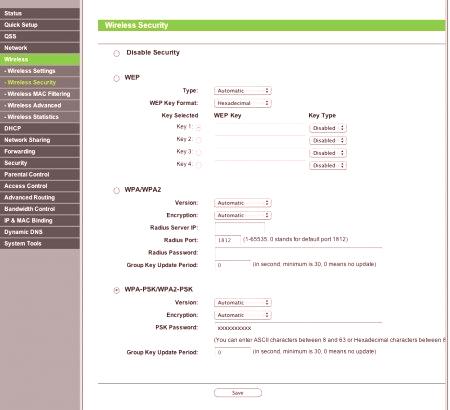
Nastavenie PPTP
V súčasnosti zvážime, ako konfigurovať router TP-LINK Archer C7 v závislosti od typu pripojenia. Na začiatok budeme chápať štandard PPTP. Tieto parametre sa zadávajú v časti "Sieť". Keď idete na to, musíte vybrať kartu WAN. Potom v okne uvidí používateľ graf s typom pripojenia. Musíte vybrať "PPTP /PPTP Rusko" (za predpokladu, že majiteľ býva v tejto krajine). Potom sa aktivujú nasledujúce polia. Prvým je meno /prihlásenie. Je pridelená účastníkovi pri uzatváraní dohody s poskytovateľom o poskytovaní služieb. Tieto dokumenty majú aj informácie o heslách. Zadá sa v nasledujúcom stĺpci. Aj pre tento typ pripojenia je dôležité špecifikovať IP adresu servera. Toto sa robí na špeciálnej linke. Po zadaní týchto informácií budete musieť začiarknuť políčko "Automaticky pripojiť". Pri tejto voľbe bude signál nepretržite prehrávať. Recenzia hovoria, že táto funkcia je užitočná pre tých, ktorí používajú neobmedzený internet. Ak sa vyskytne obmedzenie dopravy, odporúča sa vybrať možnosť Pripojiť na požiadanie.
Nastavenie L2TP
Teraz sa pozrime na to, ako nakonfigurovať smerovač TP-LINK Archer C7 s typom pripojenia L2TP. Rovnako ako v prvom prípade musíte v ponuke vybrať položku "Sieť". Ďalej ísťna karte v sieti WAN. Na riadku "Typ pripojenia" musíte vybrať príslušný protokol. Pre Ruskú federáciu to bude "L2T /L2T Rusko". Potom musíte zadať prihlasovacie meno (v zmluve sa označuje ako užívateľské meno) a heslo. Aj pre tento typ pripojenia je povinné určiť adresu IP servera, ktorý používa poskytovateľ služby. Údaje o prihlasovaní a hesle nájdete v zmluve. Po vyplnení uvedených riadkov musíte zvoliť, ako sa zariadenie pripája. Rovnako ako v prvom prípade, s neobmedzeným internetom začiarknite pred automatickou kontrolou a pri obmedzenom prevádzke vyberte možnosť "Pripojiť na požiadanie". Nezabudnite uložiť všetky zadané informácie.

Konfigurácia PPPOE
V TP-LINK Archer C7 Wi-Fi Router nastavenia pre tento typ pripojenia nie sú v žiadnom prípade rovnaké ako vyššie popísané. Je to rovnaké ako v prvých dvoch prípadoch, ktoré sa vykonávajú na karte "Sieť". Jediným rozdielom bude typ protokolu. V rozbaľovacom zozname vyberte možnosť PPPOE /PPPOE Russia. Ak sa zobrazí výzva na zadanie používateľského mena a hesla, zadajte ich. Ďalej dávajte pozor na kartu Dynamická adresa IP. Je potrebné zahodiť pred ním. Tiež sa odporúča vybrať, ako sa pripojiť. Užívateľ môže nastaviť zaškrtávacie políčko pred plánom podľa plánu, na požiadanie alebo automaticky.
Zhrnutie
Zhrnutie, je potrebné poznamenať, že recenzie router TP-LINK Archer C7 vo väčšine pozitívne. Používatelia berú na vedomie podporu pre 80211 as. Často sa o úrovni diskutuje v komentárochfunkčnosti a výkonu. Tí, ktorí používajú dátový smerovač doma, schopnosti zariadenia viac ako dosť. Je tiež potrebné poznamenať, že výrobca použil samostatné sieťové moduly na prácu na rôznych frekvenciách. To poskytuje vysokú šírku pásma. Niektoré recenzie sa však dajú nájsť a sťažnosti. Sú určené pre okruh pôsobenia. Tí, ktorí pracujú s frekvenciou 5 GHz často sťažujú, že signál je výrazne oslabený aj cez jednu stenu. Niektorí používatelia čelia zablokovaniu zariadenia. Práve z dôvodu týchto nevýhod sa domnieva, že výrobca významne nadhodnotil náklady tohto modelu.




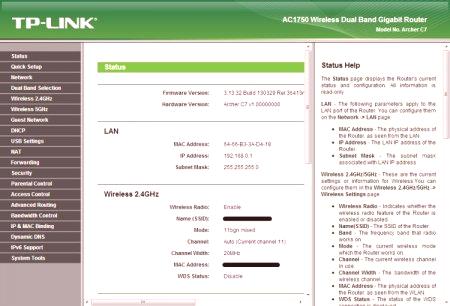
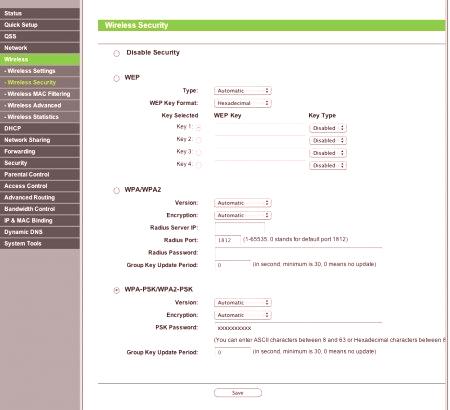
 Konfigurácia PPPOE
Konfigurácia PPPOE




